|
重要提示 已从下一版本的 SharePoint 中删除 Access Services 2010 和 Access Services 2013。 建议不要创建新的 web 应用,可将现有应用迁移到替代平台,如Microsoft Power App。 可以与 Dataverse 共享 Access 数据。Dataverse 是一种云数据库,可在其上构建面向 Web、手机或平板电脑的 Power Platform 应用、自动化工作流、虚拟代理等。 有关详细信息,请参阅 入门:将 Access 数据迁移到 Dataverse。 |
虽然你是从浏览器将 Office 相关应用添加到 Access Web 应用,但是你需要在 Access 中打开你的 Web 应用以删除或调整 Office 相关应用。 删除 Office 相关应用程序不会从 Access Web 应用中删除任何数据。 仅数据显示会被删除。
注意: 本文不适用于 Access 桌面数据库。
重要: Office 相关应用的新名称 - Office 加载项。 我们当前正在更新我们的产品、文档、示例和其他资源,以反映平台名称从“Office 和 SharePoint 相关应用”更改为“Office 和 SharePoint 加载项”。 我们做此更改是为了更好地将扩展平台与 Office 应用(应用程序)区分开来。
-
在浏览器中打开 Access Web 应用后,单击“设置”>“在 Access 中自定义”。
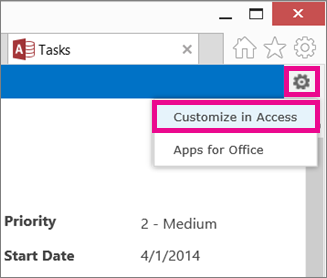
-
在左窗格中的表格选择器中单击表格标题名称,单击 Office 应用出现的视图,然后单击“编辑”。
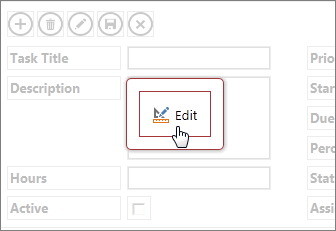
-
选择 Office 相关应用控件,然后按键盘上的 Delete。
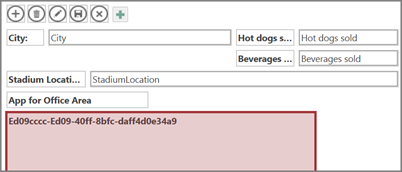
提示: 如果你正在查看的 Access Web 应用的视图包含多个 Office 相关应用程序,则你可能难以确定要删除哪个应用。 在浏览器中启动 Web 应用并记住 Office 相关应用的顺序。 它们将按相同顺序显示在 Access 中。







